Guide de création de logo 3D: Techniques d'importation et d'extrudage dans 3DS Max

 1 mai 2025
1 mai 2025

 JamesTaylor
JamesTaylor

 0
0
Si vous cherchez à faire sensation de votre marque dans le monde numérique d'aujourd'hui, créer un superbe logo 3D change la donne. Ce guide vous guidera à travers le processus de transformation de vos conceptions 2D en modèles 3D accrocheurs en utilisant Adobe Illustrator et Autodesk 3DS Max. Nous couvrirons tout, de l'importation de vos logos vectoriels à l'ajout de profondeur et de dimension avec extrusion, et enfin, la préparation de votre logo pour l'animation ou le rendu. Plongeons-nous dans le monde de la conception du logo 3D et augmentons la visibilité de votre marque!
Points clés
- Importation de logos vectoriels à partir d'Adobe Illustrator dans 3DS Max.
- Comprendre et résoudre les problèmes de compatibilité entre les formats de fichiers.
- Préparation des fichiers illustrateurs pour l'importation en douceur dans 3DS Max.
- Utilisation du modificateur Extrude en 3DS Max pour ajouter une profondeur 3D.
- Optimisation des formes extrudées pour de meilleures performances de rendu.
- Appliquer des matériaux et des textures pour améliorer votre logo 3D.
- Dépannage des problèmes d'importation et d'extrusion communs dans 3DS Max.
Préparer votre logo dans Adobe Illustrator pour 3D Max
Assurer la compatibilité et la résolution des problèmes de police pour une création de logo 3D réussie
Avant de sauter en 3DS max, il est crucial de préparer votre logo dans Adobe Illustrator. Une bonne préparation peut faire toute la différence, assurer une transition en douceur et éviter les erreurs embêtantes pendant l'importation. Illustrator et 3DS max gèrent les graphiques vectoriels différemment, donc garder ces différences à l'esprit est la clé pour créer un logo 3D réussi.
Considérations de format de fichier
3DS Max peut être capricieux avec certaines fonctionnalités du fichier Adobe Illustrator. L'importation directe des fichiers .ai peut entraîner des maux de tête de compatibilité. Pour éviter cela, enregistrez votre fichier Illustrator dans une ancienne version, telle que .ai version 8 ou antérieure, pour augmenter la compatibilité.
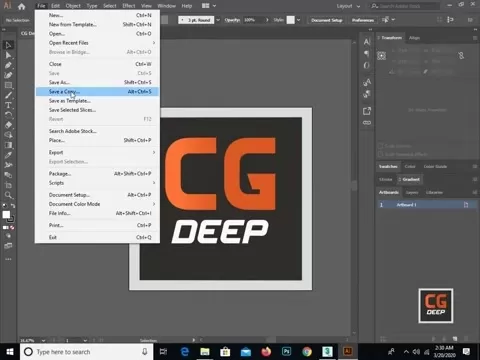 Cette étape est cruciale pour une transition transparente.
Cette étape est cruciale pour une transition transparente.
Pourquoi des versions plus anciennes?
Les formats .ai plus anciens sont plus simples, réduisant les chances que 3DS max se confondent par des fonctionnalités complexes. Ceci est particulièrement important dans la conception du logo 3D pour garder tout intact.
Manipulation des polices
Les polices peuvent être une vraie douleur pendant l'importation. 3DS Max pourrait ne pas jouer bien avec les polices plus récentes ou personnalisées. Pour contourner ce numéro, convertissez tout le texte de votre logo en contours dans Illustrator avant de l'enregistrer. Cela garantit que votre logo 3D semble exactement comme prévu.
Étapes pour convertir le texte en contours:
- Sélectionnez toutes les calques de texte dans votre document Illustrator.
- Allez sur type> Créer des contours.
- Enregistrez le fichier au format Adobe Illustrator 8.
Optimisation des chemins pour la géométrie propre
Des chemins propres et simples se traduisent par une géométrie plus propre en 3DS max. Des chemins complexes ou qui se chevauchent peuvent lancer une clé en cours pendant l'extrusion, ce qui entraîne des résultats inattendus dans votre logo 3D. La simplification des chemins aide à garder tout lisse.
Techniques de simplification de chemin:
- Supprimez les points d'ancrage inutiles: utilisez l'outil de point d'ancrage de suppression pour vous débarrasser des points redondants sans modifier la forme.
- Simplifiez les formes complexes: objet d'Ilustrateur> Chemin de simplification peut réduire le nombre de points tout en conservant la forme globale.
- Fusionnez les formes de chevauchement: utilisez le panneau Pathfinder pour combiner les formes en chemins uniques et propres.
En préparant correctement votre fichier dans Adobe Illustrator, vous préparez le terrain pour une conception de logo 3D réussie dans 3DS Max. Cela garantit un processus d'importation en douceur et maintient la forme et les détails de votre logo intacts. La maîtrise de ces techniques est essentielle pour une création de logo 3D efficace.
Personnalisation de votre logo 3D: Ajout de matériaux, de textures et d'éclairage
Améliorez votre logo 3D avec des matériaux professionnels, des textures et des techniques d'éclairage
Une fois votre logo extrudé, il est temps de le donner vie avec des matériaux, des textures et de l'éclairage. Ces éléments peuvent transformer votre logo en une pièce professionnelle et visuellement frappante, mettant l'accent sur les caractéristiques clés et en définissant la bonne humeur.
Application des matériaux
Les matériaux dictent comment la lumière interagit avec la surface de votre logo 3D. 3DS Max propose divers types de matériaux, comme le matériau physique standard, et la surface standard d'Arnold, chacune avec des propriétés uniques pour différents effets visuels.
- Ouvrez l'éditeur de matériel: appuyez sur M pour y accéder.
- Créez un nouveau matériel:
- Choisissez un type de matériau (par exemple, matériau physique pour un rendu réaliste).
- Ajustez les paramètres comme la couleur de base, la rugosité, la métallité et la réflectivité pour obtenir l'aspect souhaité.
- Assignez du matériel à la sélection: sélectionnez votre logo 3D et cliquez sur le bouton Assigner du matériel à la sélection dans l'éditeur de matériel.
Ajout de textures
Les textures ajoutent des détails de surface que les matériaux seuls ne peuvent pas fournir. Ils peuvent simuler la rugosité, les bosses, les motifs, etc., ajoutant du réalisme et de l'intérêt visuel à votre logo 3D.
- Ajouter des cartes de texture:
- Dans l'éditeur de matériau, ajoutez des cartes de texture aux emplacements appropriés (par exemple, couleur de base, rugosité, carte normale).
- Utilisez des textures bitmap (images) ou des textures procédurales (générées par 3DS max).
- Ajuster le mappage UV: le mappage UV détermine comment la texture s'enroule autour de votre logo 3D. S'il semble étiré ou déformé, modifiez les coordonnées UV à l'aide du modificateur de carte UVW.
Configuration de l'éclairage
L'éclairage est crucial pour présenter efficacement votre logo 3D. 3DS Max prend en charge différents types de lumières, y compris les lumières standard et les lumières Arnold, chacune avec des capacités de rendu uniques.
- Ajoutez des lumières à la scène:
- Accédez au panneau Créer et choisissez des lumières.
- Ajoutez des lumières comme des lumières de la zone, des feux de spot ou des lumières directionnelles pour éclairer votre logo.
- Ajuster les propriétés lumineuses:
- Ajuster les paramètres tels que l'intensité, la couleur, les retombées et les ombres pour obtenir l'effet d'éclairage souhaité.
Idées de personnalisation
- Finies métalliques: Utilisez des paramètres de métal et de réflectivité pour créer un look élégant et industriel.
- Éléments émissifs: ajoutez des effets de lueur subtils pour faire en sorte que certaines parties de votre logo se démarquent.
- Surfaces texturées: utilisez des cartes de bosse ou des cartes de déplacement pour ajouter des détails tactiles, en améliorant la complexité visuelle de votre logo 3D.
En sélectionnant soigneusement les matériaux, les textures et l'éclairage, vous pouvez transformer votre forme extrudée en un logo 3D visuellement magnifique qui élève l'image de votre marque.
Importation et extruder le logo en 3DS Max: un tutoriel étape par étape
Étape 1: Importation du fichier illustratrice en 3DS max
Une fois que votre logo est prêt dans Adobe Illustrator, il est temps de l'apporter en 3DS max. Cette étape est où la magie commence à se produire, transformant votre conception 2D en un chef-d'œuvre 3D. Voici comment le faire:
- Ouvrez 3DS Max: lancez Autodesk 3DS Max pour démarrer votre projet de logo 3D.
- Importez le fichier:
- Allez dans Fichier> Import> Importer.
- Accédez au répertoire où vous avez enregistré le fichier illustratrice.
- Sélectionnez le fichier et cliquez sur Ouvrir.
- Dialogue des paramètres d'importation AI:
- La boîte de dialogue d'importation AI apparaît.
 Assurez-vous de choisir les paramètres corrects:
Assurez-vous de choisir les paramètres corrects:- Merger des objets avec la scène actuelle: sélectionnez cette option pour ajouter le logo à votre espace de travail actuel.
- Importez des formes comme: Choisissez des objets à objet unique ou multiples en fonction de la façon dont vous souhaitez les éléments de logo groupés. Si vous prévoyez d'animer les parties individuelles du logo, sélectionnez plusieurs objets.
- Traiter des erreurs d'importation: Parfois, vous pouvez rencontrer des erreurs pendant l'importation. Les problèmes courants comprennent:
- Erreurs de format de fichier: Si 3DS Max ne reconnaît pas le fichier, assurez-vous qu'il est enregistré dans la version Adobe Illustrator correcte (8 ou plus tôt).
- Chemins corrompus: si des formes spécifiques sont manquantes ou déformées, revisitez le fichier illustrator d'origine pour vérifier et corriger les problèmes de chemin.
La résolution de ces problèmes d'importation potentiels peut rationaliser le processus de création de logo 3D et assurer une transition en douceur vers les étapes suivantes.
Étape 2: Application du modificateur d'extrude pour la profondeur 3D
Après avoir importé le logo, il est temps de lui donner de la profondeur à l'aide du modificateur d'extrude. Cette étape est l'endroit où vos graphiques vectoriels 2D deviennent un objet 3D, ajoutant une dimension et faisant éclater votre logo. Voici comment vous le faites en 3DS Max:
- Sélectionnez la forme importée: en 3DS max, sélectionnez la forme que vous avez importée.
- Ouvrez le panneau du modificateur:
- Accédez au panneau Modifier sur le côté droit de l'interface max 3DS.
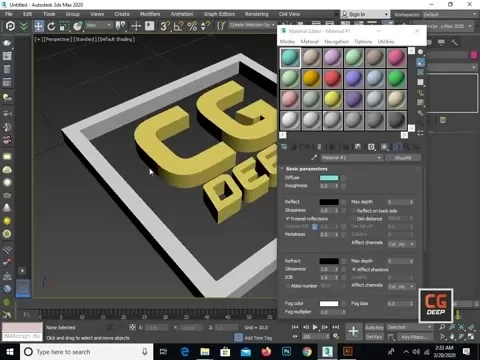 Ce panneau est l'endroit où vous appliquez divers modificateurs pour modifier la géométrie de la forme.
Ce panneau est l'endroit où vous appliquez divers modificateurs pour modifier la géométrie de la forme.
- Appliquez le modificateur d'extrusion:
- Dans la liste des modificateurs, tapez "extruder" pour trouver et appliquer rapidement le modificateur d'extrude à la forme sélectionnée.
- Ajuster les paramètres d'extrusion:
- Dans la section Paramètres du modificateur Extrude, vous pouvez ajuster les paramètres suivants:
- Montant: cette valeur détermine la profondeur de l'extrusion. Expérimentez avec différentes valeurs pour atteindre l'épaisseur souhaitée pour votre logo.
- Segments: L'augmentation des segments peut lisser l'extrusion pour les courbes.
- Démarrage / fin du capuchon: ces options contrôlent si les extrémités de la forme extrudée sont plafonnées. Assurez-vous que ceux-ci sont vérifiés pour créer des extrémités solides.
- Sortie: Assurez-vous que la sortie est définie sur "Mesh" pour la compatibilité.
- Affliger l'extrusion:
- Ajustez le réglage du montant pour donner à votre logo 3D le niveau de profondeur parfait.
- Considérez les segments pour les courbes plus lisses.
- Ajustez les bouchons de début et de fin comme vous le souhaitez. Assurez-vous qu'ils sont vérifiés si vous les voulez.
Étape 3: affiner la géométrie de votre conception de logo 3D
Une fois le modificateur d'extrude appliqué, il est temps d'affiner la géométrie pour vous assurer que votre logo 3D a l'air poli et professionnel. Cela implique de lisser les bords déchiquetés, de perfectionner les courbes et d'optimiser le maillage pour le rendu. Voici comment le faire:
- Convertir en poly modifiable:
- Cliquez avec le bouton droit sur la forme extrudée dans la fenêtre.
- Choisissez Convertir en> Convertir en poly modifiable. Cela permet une manipulation directe du maillage.
- Adressage des bords déchiquetés: les bords déchiquetés sont courants lors de l'extrudage des formes de vecteur.
- Augmenter les segments: dans le modificateur d'extrude, l'augmentation du nombre de segments peut lisser les courbes.
- Modificateur de mouches à meshs: Appliquez un modificateur de moules à maille pour lisser davantage la surface. Ajustez la valeur d'itérations pour contrôler le niveau de lissage. Faites attention à ne pas trop lisse, car cela peut réduire la netteté de votre logo.
- Suppression des éléments inutiles: simplifiez le maillage en supprimant les polygones cachés ou inutiles.
- Passez au mode de sélection du polygone.
- Sélectionnez et supprimez tous les polygones qui ne sont pas visibles ou contribuent à la forme globale.
- Appliquer des matériaux et des textures:
- Ouvrez l'éditeur de matériel en appuyant sur M.
- Créez un nouveau matériau (par exemple, un matériau standard ou physique).
- Ajustez la couleur, la réflectivité et d'autres propriétés de matériaux pour correspondre au style de votre marque.
- Attribuez le matériel à votre logo 3D en sélectionnant le logo et en cliquant sur le bouton Assigner du matériel à la sélection dans l'éditeur de matériel.
Importance de la cartographie UV
Une cartographie UV appropriée est cruciale lors de l'application de textures. Si la texture apparaît étirée ou déformée, vous devrez ajuster les coordonnées UV.
- Ajoutez un modificateur de carte UVW à votre objet.
- Expérimentez avec différents types de cartographie (planaire, cylindrique, etc.) pour trouver celui qui correspond le mieux à la forme de votre logo.
- Ajustez les paramètres de longueur, de largeur et de hauteur pour mettre à l'échelle la texture de manière appropriée.
- Utilisez le Gizmo pour repositionner ou faire pivoter la carte UV pour un placement de texture précis.
Ressources pour les logiciels de modélisation 3D et les outils de conception du logo
Comprendre les coûts et les outils dans la conception et la marque 3D
La création d'un logo 3D de haute qualité et l'utilisation du logiciel de modélisation 3D implique efficacement diverses ressources et outils. Comprendre les coûts associés aux licences logicielles, aux actifs de conception et à la formation peut vous aider à budgétiser efficacement vos projets de logo 3D.
Coûts de licence de logiciel
- Autodesk 3DS Max: En tant que logiciel de modélisation et de rendu 3D de qualité professionnelle, 3DS Max propose des licences basées sur l'abonnement. En 2025:
- Abonnement mensuel: 235 $
- Abonnement annuel: 1 875 $
- Abonnement à 3 ans: 5 065 $
- Adobe Illustrator: essentiel pour la création de logos basés sur des vecteurs, Illustrator est disponible via Adobe Creative Cloud. Les coûts du logiciel de conception du logo 3D comprennent:
- Abonnement mensuel: 22,99 $
- Abonnement annuel: 239,88 $
- Logiciel alternatif:
- Blender (gratuit): une suite de création 3D puissante puissante adaptée aux amateurs et aux professionnels.
- Cinema 4D: un autre outil de modélisation 3D standard de l'industrie, avec des prix comparables à 3DS max.
Coût des actifs de conception
- Modèles et textures en bourse: les modèles et les textures 3D de haute qualité peuvent améliorer considérablement votre logo 3D. Les prix varient considérablement en fonction de la complexité et de la résolution:
- Modèles / textures à basse résolution: 5 $ - 20 $ par actif
- Modèles / textures haute résolution: 50 $ - 200 $ + par actif
- Modèles de logo: Les modèles de logo prêts à l'emploi offrent un point de départ rapide mais peuvent manquer d'unicité. Les coûts moyens d'un modèle de logo 3D comprennent:
- Modèles de base: 10 $ - 50 $
- Modèles premium: 50 $ - 150 $ +
- Services de conception personnalisés: l'embauche d'un concepteur professionnel assure un logo unique et sur mesure:
- Designers indépendants: 50 $ - 200 $ l'heure
- Agences de conception: 100 $ - 500 $ + l'heure
Ressources de formation et de développement des compétences
- Cours en ligne: des plateformes comme Udemy, Coursera et LinkedIn Learning proposent des cours sur 3DS Max et Adobe Illustrator:
- Cours individuels: 20 $ - 200 $
- Apprentissage basé sur l'abonnement: 20 $ - 50 $ par mois
- Tutoriels et documentation: les ressources gratuites incluent la documentation officielle Autodesk et Adobe, ainsi que de nombreux tutoriels YouTube:
- GRATUIT (mais qui prend du temps à organiser)
- Livres et guides: Les guides complets fournissent des chemins d'apprentissage structurés et des instructions détaillées:
- 30 $ - 80 $ par livre
Coûts supplémentaires
- Mises à niveau matérielle: La modélisation 3D haut de gamme nécessite un matériel puissant. Cela comprend:
- CPU haute performance: 300 $ - 1000 $
- GPU dédié: 200 $ - 2000 $ +
- RAM ample (32 Go +): 150 $ +
- Services de rendu: les services de rendu cloud peuvent accélérer le processus de rendu pour des scènes complexes:
- Pay-as-you-go: varie en fonction de la complexité du rendu
- Plans d'abonnement: allant de 50 $ à 500 $ + par mois
Ces considérations garantissent que vous pouvez gérer avec succès les coûts et utiliser efficacement les outils de création de logos 3D de qualité professionnelle. Budget efficacement pour donner vie à votre conception de logo 3D.
Analyser les avantages et les inconvénients de l'importation de logos d'illustrateur Adobe dans 3DS max
Pros
- Précision vectorielle: conserve des graphiques nets et évolutifs idéaux pour le rendu à haute résolution.
- Facilité de conception: exploite les puissants outils de conception vectorielle de l'illustrateur pour la création initiale de logo.
- Potentiel d'animation: fournit une base 3D solide pour l'animation et les effets visuels dynamiques.
Inconvénients
- Problèmes de compatibilité: nécessite une préparation de fichiers minutieuse pour éviter les erreurs d'importation.
- Complexité de la géométrie: les chemins complexes peuvent conduire à des mailles denses et difficiles à gérer.
- Étapes supplémentaires: implique des étapes supplémentaires pour la contribution du texte et la simplification du chemin pour optimiser pour 3DS max.
Des questions fréquemment posées sur la conception du logo 3D
Quels sont les meilleurs formats de fichiers pour l'importation de logos dans 3DS max?
Pour les logos créés dans Adobe Illustrator, le format AI (Adobe Illustrator) est souvent utilisé. Cependant, des problèmes de compatibilité peuvent survenir. Enregistrer le fichier AI dans une ancienne version (comme la version 8) et la conversion du texte en contours peut considérablement améliorer le processus d'importation. Des formats alternatifs comme .dxf ou .EPS peuvent également être utilisés, en fonction de la complexité et des besoins spécifiques de votre projet. Ces formats alternatifs offrent une meilleure compatibilité et une géométrie simplifiée, résultant en un processus d'importation plus fluide.
Comment corriger les erreurs d'importation courantes lors de la mise en logos de Logos dans 3DS max?
Les erreurs d'importation peuvent découler de divers problèmes, tels que des versions de fichiers incompatibles, des polices non soutenues ou des chemins complexes. Assurez-vous toujours que votre fichier Adobe Illustrator est enregistré dans une ancienne version (version 8 ou antérieure) et que tout le texte est converti en contours. La simplification des chemins complexes dans Illustrator avant l'importation peut également empêcher les problèmes de géométrie dans 3DS max.
Étapes de dépannage:
- Vérifiez la version du fichier: vérifiez que le fichier AI est enregistré dans une version plus ancienne et plus compatible.
- Convertir le texte en contours: assurez-vous que toutes les couches de texte dans Adobe Illustrator sont converties en contours pour éviter les erreurs liées à la police.
- Simplifiez les chemins: réduisez la complexité en simplifiant les chemins et en supprimant les points d'ancrage inutiles dans Illustrator.
- Vérifiez les formes qui se chevauchent: les formes qui se chevauchent ou l'auto-ingérence peuvent causer des problèmes. Utilisez le panneau Pathfinder dans Illustrator pour fusionner les formes en chemins uniques et propres.
- Examiner les messages d'erreur: portez une attention particulière à tous les messages d'erreur dans 3DS Max, car ils fournissent souvent des indices sur le problème.
Quelle est la meilleure façon d'ajouter de la profondeur à un logo en 3DS max?
Le modificateur Extrude est le principal outil pour ajouter de la profondeur à un logo en 3DS max. Sélectionnez la forme importée, appliquez le modificateur d'extrude dans la liste des modificateurs et ajustez le paramètre de quantité pour contrôler l'épaisseur du logo.
Conseils pour une extrusion efficace:
- Ajustez soigneusement la quantité: expérimentez différentes valeurs pour atteindre l'épaisseur souhaitée pour votre logo.
- Augmentez les segments: ajoutez plus de segments pour lisser les courbes et empêcher les bords déchiquetés.
- Démarrage / fin du plafond: assurez-vous que les options de démarrage et de fin du capuchon sont vérifiées pour créer des formes solides et fermées.
- Type de sortie: définissez le type de sortie sur le maillage pour une meilleure compatibilité et une modification plus facile.
Questions connexes pour faire avancer vos compétences en conception de logo 3D
Comment puis-je animer un logo 3D dans 3DS Max pour engager du contenu?
L'animation d'un logo 3D dans 3DS Max implique de définir les images clés, d'ajuster les courbes d'animation et d'utiliser divers modificateurs pour créer un mouvement dynamique. Voici un aperçu du processus:
Préparez le logo:
Assurez-vous que votre logo 3D est correctement modélisé, avec toutes les pièces correctement séparées si vous avez l'intention de les animer indépendamment. Utilisez les techniques décrites ci-dessus pour importer votre logo dans 3DS max.
Configurer des images clés:
- Sélectionnez l'objet que vous souhaitez animer.
- Activez le bouton de clé automatique en bas de l'interface 3DS max.
- Déplacez le curseur de la chronologie vers le premier cadre de votre animation.
- Ajustez la position, la rotation ou l'échelle de l'objet.
- Déplacez le curseur de la chronologie vers un cadre différent et répétez le réglage. 3DS Max crée automatiquement une image clé à chaque point.
Ajuster les courbes d'animation:
Affinez l'animation en ajustant les courbes d'animation dans l'éditeur de courbe. Pour accéder à ceci:
- Allez dans Graph Editors> Track View - Curve Editor.
- Ici, vous pouvez lisser les mouvements, ajouter des effets d'assouplissement et affiner le moment de votre animation.
Modificateurs pour les effets dynamiques:
Incorporez des modificateurs comme Bend, Twist ou Wave pour ajouter de la complexité et de l'intérêt. Chaque modificateur a des paramètres qui peuvent être animés au fil du temps.
Rendu:
Utilisez des paramètres de rendu de haute qualité pour produire une animation polie. L'animation d'un logo 3D peut améliorer considérablement l'attrait visuel de votre marque, le rendant plus mémorable et engageant pour votre public. N'oubliez pas que la pratique et l'expérimentation sont essentielles pour maîtriser les techniques d'animation dans 3DS Max.
Article connexe
 Collaboration de l'iding Alkka Medley: un regard approfondi sur l'animation
Entrez dans l'univers délicieusement bizarre du mélange d'animation d'animation d'Al Yankovic, où douze chansons emblématiques renaissent comme parodies en polka, fabriquées par quatorze animateurs visionnaires. Chaque segment de ce mélange est un festin pour les yeux et les oreilles, mélangeant des styles d'animation uniques, une chanson intelligente parod
Collaboration de l'iding Alkka Medley: un regard approfondi sur l'animation
Entrez dans l'univers délicieusement bizarre du mélange d'animation d'animation d'Al Yankovic, où douze chansons emblématiques renaissent comme parodies en polka, fabriquées par quatorze animateurs visionnaires. Chaque segment de ce mélange est un festin pour les yeux et les oreilles, mélangeant des styles d'animation uniques, une chanson intelligente parod
 AI Cold Calling: rationalisez la génération de leads et les rendez-vous de planification
Êtes-vous fatigué du cycle sans fin de tâches manuelles qui accompagnent les appels à froid traditionnels? Imaginez un monde où une solution d'IA s'occupe de tout, de la recherche de leads à la planification des rendez-vous, vous laissant libre pour vous concentrer sur ce que vous faites le mieux: les offres. Cet article explore le changin de jeu
AI Cold Calling: rationalisez la génération de leads et les rendez-vous de planification
Êtes-vous fatigué du cycle sans fin de tâches manuelles qui accompagnent les appels à froid traditionnels? Imaginez un monde où une solution d'IA s'occupe de tout, de la recherche de leads à la planification des rendez-vous, vous laissant libre pour vous concentrer sur ce que vous faites le mieux: les offres. Cet article explore le changin de jeu
 Les fausses critiques sont un gros problème - et voici comment AI pourrait aider à le résoudre
Depuis sa création en 2007, Trustpilot est devenu une plate-forme incontournable pour les avis des utilisateurs, amassage 238 millions de revues dans près d'un million d'entreprises et couvrant 50 nationalités. Alors que TrustPilot présente des critiques des entreprises américaines, j'ai constaté que les magasins locaux que j'ai recherchés n'étaient pas Li
Commentaires (0)
0/200
Les fausses critiques sont un gros problème - et voici comment AI pourrait aider à le résoudre
Depuis sa création en 2007, Trustpilot est devenu une plate-forme incontournable pour les avis des utilisateurs, amassage 238 millions de revues dans près d'un million d'entreprises et couvrant 50 nationalités. Alors que TrustPilot présente des critiques des entreprises américaines, j'ai constaté que les magasins locaux que j'ai recherchés n'étaient pas Li
Commentaires (0)
0/200

 1 mai 2025
1 mai 2025

 JamesTaylor
JamesTaylor

 0
0
Si vous cherchez à faire sensation de votre marque dans le monde numérique d'aujourd'hui, créer un superbe logo 3D change la donne. Ce guide vous guidera à travers le processus de transformation de vos conceptions 2D en modèles 3D accrocheurs en utilisant Adobe Illustrator et Autodesk 3DS Max. Nous couvrirons tout, de l'importation de vos logos vectoriels à l'ajout de profondeur et de dimension avec extrusion, et enfin, la préparation de votre logo pour l'animation ou le rendu. Plongeons-nous dans le monde de la conception du logo 3D et augmentons la visibilité de votre marque!
Points clés
- Importation de logos vectoriels à partir d'Adobe Illustrator dans 3DS Max.
- Comprendre et résoudre les problèmes de compatibilité entre les formats de fichiers.
- Préparation des fichiers illustrateurs pour l'importation en douceur dans 3DS Max.
- Utilisation du modificateur Extrude en 3DS Max pour ajouter une profondeur 3D.
- Optimisation des formes extrudées pour de meilleures performances de rendu.
- Appliquer des matériaux et des textures pour améliorer votre logo 3D.
- Dépannage des problèmes d'importation et d'extrusion communs dans 3DS Max.
Préparer votre logo dans Adobe Illustrator pour 3D Max
Assurer la compatibilité et la résolution des problèmes de police pour une création de logo 3D réussie
Avant de sauter en 3DS max, il est crucial de préparer votre logo dans Adobe Illustrator. Une bonne préparation peut faire toute la différence, assurer une transition en douceur et éviter les erreurs embêtantes pendant l'importation. Illustrator et 3DS max gèrent les graphiques vectoriels différemment, donc garder ces différences à l'esprit est la clé pour créer un logo 3D réussi.
Considérations de format de fichier
3DS Max peut être capricieux avec certaines fonctionnalités du fichier Adobe Illustrator. L'importation directe des fichiers .ai peut entraîner des maux de tête de compatibilité. Pour éviter cela, enregistrez votre fichier Illustrator dans une ancienne version, telle que .ai version 8 ou antérieure, pour augmenter la compatibilité.
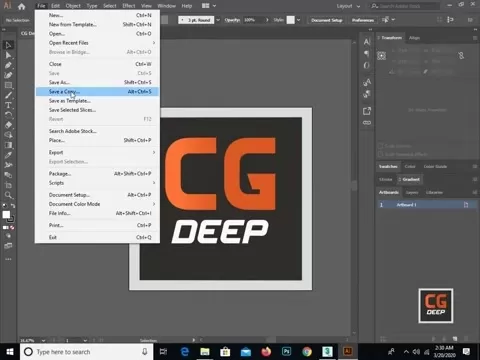 Cette étape est cruciale pour une transition transparente.
Cette étape est cruciale pour une transition transparente.
Pourquoi des versions plus anciennes?
Les formats .ai plus anciens sont plus simples, réduisant les chances que 3DS max se confondent par des fonctionnalités complexes. Ceci est particulièrement important dans la conception du logo 3D pour garder tout intact.
Manipulation des polices
Les polices peuvent être une vraie douleur pendant l'importation. 3DS Max pourrait ne pas jouer bien avec les polices plus récentes ou personnalisées. Pour contourner ce numéro, convertissez tout le texte de votre logo en contours dans Illustrator avant de l'enregistrer. Cela garantit que votre logo 3D semble exactement comme prévu.
Étapes pour convertir le texte en contours:
- Sélectionnez toutes les calques de texte dans votre document Illustrator.
- Allez sur type> Créer des contours.
- Enregistrez le fichier au format Adobe Illustrator 8.
Optimisation des chemins pour la géométrie propre
Des chemins propres et simples se traduisent par une géométrie plus propre en 3DS max. Des chemins complexes ou qui se chevauchent peuvent lancer une clé en cours pendant l'extrusion, ce qui entraîne des résultats inattendus dans votre logo 3D. La simplification des chemins aide à garder tout lisse.
Techniques de simplification de chemin:
- Supprimez les points d'ancrage inutiles: utilisez l'outil de point d'ancrage de suppression pour vous débarrasser des points redondants sans modifier la forme.
- Simplifiez les formes complexes: objet d'Ilustrateur> Chemin de simplification peut réduire le nombre de points tout en conservant la forme globale.
- Fusionnez les formes de chevauchement: utilisez le panneau Pathfinder pour combiner les formes en chemins uniques et propres.
En préparant correctement votre fichier dans Adobe Illustrator, vous préparez le terrain pour une conception de logo 3D réussie dans 3DS Max. Cela garantit un processus d'importation en douceur et maintient la forme et les détails de votre logo intacts. La maîtrise de ces techniques est essentielle pour une création de logo 3D efficace.
Personnalisation de votre logo 3D: Ajout de matériaux, de textures et d'éclairage
Améliorez votre logo 3D avec des matériaux professionnels, des textures et des techniques d'éclairage
Une fois votre logo extrudé, il est temps de le donner vie avec des matériaux, des textures et de l'éclairage. Ces éléments peuvent transformer votre logo en une pièce professionnelle et visuellement frappante, mettant l'accent sur les caractéristiques clés et en définissant la bonne humeur.
Application des matériaux
Les matériaux dictent comment la lumière interagit avec la surface de votre logo 3D. 3DS Max propose divers types de matériaux, comme le matériau physique standard, et la surface standard d'Arnold, chacune avec des propriétés uniques pour différents effets visuels.
- Ouvrez l'éditeur de matériel: appuyez sur M pour y accéder.
- Créez un nouveau matériel:
- Choisissez un type de matériau (par exemple, matériau physique pour un rendu réaliste).
- Ajustez les paramètres comme la couleur de base, la rugosité, la métallité et la réflectivité pour obtenir l'aspect souhaité.
- Assignez du matériel à la sélection: sélectionnez votre logo 3D et cliquez sur le bouton Assigner du matériel à la sélection dans l'éditeur de matériel.
Ajout de textures
Les textures ajoutent des détails de surface que les matériaux seuls ne peuvent pas fournir. Ils peuvent simuler la rugosité, les bosses, les motifs, etc., ajoutant du réalisme et de l'intérêt visuel à votre logo 3D.
- Ajouter des cartes de texture:
- Dans l'éditeur de matériau, ajoutez des cartes de texture aux emplacements appropriés (par exemple, couleur de base, rugosité, carte normale).
- Utilisez des textures bitmap (images) ou des textures procédurales (générées par 3DS max).
- Ajuster le mappage UV: le mappage UV détermine comment la texture s'enroule autour de votre logo 3D. S'il semble étiré ou déformé, modifiez les coordonnées UV à l'aide du modificateur de carte UVW.
Configuration de l'éclairage
L'éclairage est crucial pour présenter efficacement votre logo 3D. 3DS Max prend en charge différents types de lumières, y compris les lumières standard et les lumières Arnold, chacune avec des capacités de rendu uniques.
- Ajoutez des lumières à la scène:
- Accédez au panneau Créer et choisissez des lumières.
- Ajoutez des lumières comme des lumières de la zone, des feux de spot ou des lumières directionnelles pour éclairer votre logo.
- Ajuster les propriétés lumineuses:
- Ajuster les paramètres tels que l'intensité, la couleur, les retombées et les ombres pour obtenir l'effet d'éclairage souhaité.
Idées de personnalisation
- Finies métalliques: Utilisez des paramètres de métal et de réflectivité pour créer un look élégant et industriel.
- Éléments émissifs: ajoutez des effets de lueur subtils pour faire en sorte que certaines parties de votre logo se démarquent.
- Surfaces texturées: utilisez des cartes de bosse ou des cartes de déplacement pour ajouter des détails tactiles, en améliorant la complexité visuelle de votre logo 3D.
En sélectionnant soigneusement les matériaux, les textures et l'éclairage, vous pouvez transformer votre forme extrudée en un logo 3D visuellement magnifique qui élève l'image de votre marque.
Importation et extruder le logo en 3DS Max: un tutoriel étape par étape
Étape 1: Importation du fichier illustratrice en 3DS max
Une fois que votre logo est prêt dans Adobe Illustrator, il est temps de l'apporter en 3DS max. Cette étape est où la magie commence à se produire, transformant votre conception 2D en un chef-d'œuvre 3D. Voici comment le faire:
- Ouvrez 3DS Max: lancez Autodesk 3DS Max pour démarrer votre projet de logo 3D.
- Importez le fichier:
- Allez dans Fichier> Import> Importer.
- Accédez au répertoire où vous avez enregistré le fichier illustratrice.
- Sélectionnez le fichier et cliquez sur Ouvrir.
- Dialogue des paramètres d'importation AI:
- La boîte de dialogue d'importation AI apparaît.
 Assurez-vous de choisir les paramètres corrects:
Assurez-vous de choisir les paramètres corrects:- Merger des objets avec la scène actuelle: sélectionnez cette option pour ajouter le logo à votre espace de travail actuel.
- Importez des formes comme: Choisissez des objets à objet unique ou multiples en fonction de la façon dont vous souhaitez les éléments de logo groupés. Si vous prévoyez d'animer les parties individuelles du logo, sélectionnez plusieurs objets.
- Traiter des erreurs d'importation: Parfois, vous pouvez rencontrer des erreurs pendant l'importation. Les problèmes courants comprennent:
- Erreurs de format de fichier: Si 3DS Max ne reconnaît pas le fichier, assurez-vous qu'il est enregistré dans la version Adobe Illustrator correcte (8 ou plus tôt).
- Chemins corrompus: si des formes spécifiques sont manquantes ou déformées, revisitez le fichier illustrator d'origine pour vérifier et corriger les problèmes de chemin.
La résolution de ces problèmes d'importation potentiels peut rationaliser le processus de création de logo 3D et assurer une transition en douceur vers les étapes suivantes.
Étape 2: Application du modificateur d'extrude pour la profondeur 3D
Après avoir importé le logo, il est temps de lui donner de la profondeur à l'aide du modificateur d'extrude. Cette étape est l'endroit où vos graphiques vectoriels 2D deviennent un objet 3D, ajoutant une dimension et faisant éclater votre logo. Voici comment vous le faites en 3DS Max:
- Sélectionnez la forme importée: en 3DS max, sélectionnez la forme que vous avez importée.
- Ouvrez le panneau du modificateur:
- Accédez au panneau Modifier sur le côté droit de l'interface max 3DS.
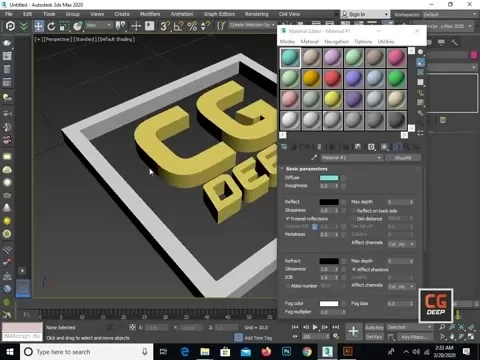 Ce panneau est l'endroit où vous appliquez divers modificateurs pour modifier la géométrie de la forme.
Ce panneau est l'endroit où vous appliquez divers modificateurs pour modifier la géométrie de la forme.
- Appliquez le modificateur d'extrusion:
- Dans la liste des modificateurs, tapez "extruder" pour trouver et appliquer rapidement le modificateur d'extrude à la forme sélectionnée.
- Ajuster les paramètres d'extrusion:
- Dans la section Paramètres du modificateur Extrude, vous pouvez ajuster les paramètres suivants:
- Montant: cette valeur détermine la profondeur de l'extrusion. Expérimentez avec différentes valeurs pour atteindre l'épaisseur souhaitée pour votre logo.
- Segments: L'augmentation des segments peut lisser l'extrusion pour les courbes.
- Démarrage / fin du capuchon: ces options contrôlent si les extrémités de la forme extrudée sont plafonnées. Assurez-vous que ceux-ci sont vérifiés pour créer des extrémités solides.
- Sortie: Assurez-vous que la sortie est définie sur "Mesh" pour la compatibilité.
- Affliger l'extrusion:
- Ajustez le réglage du montant pour donner à votre logo 3D le niveau de profondeur parfait.
- Considérez les segments pour les courbes plus lisses.
- Ajustez les bouchons de début et de fin comme vous le souhaitez. Assurez-vous qu'ils sont vérifiés si vous les voulez.
Étape 3: affiner la géométrie de votre conception de logo 3D
Une fois le modificateur d'extrude appliqué, il est temps d'affiner la géométrie pour vous assurer que votre logo 3D a l'air poli et professionnel. Cela implique de lisser les bords déchiquetés, de perfectionner les courbes et d'optimiser le maillage pour le rendu. Voici comment le faire:
- Convertir en poly modifiable:
- Cliquez avec le bouton droit sur la forme extrudée dans la fenêtre.
- Choisissez Convertir en> Convertir en poly modifiable. Cela permet une manipulation directe du maillage.
- Adressage des bords déchiquetés: les bords déchiquetés sont courants lors de l'extrudage des formes de vecteur.
- Augmenter les segments: dans le modificateur d'extrude, l'augmentation du nombre de segments peut lisser les courbes.
- Modificateur de mouches à meshs: Appliquez un modificateur de moules à maille pour lisser davantage la surface. Ajustez la valeur d'itérations pour contrôler le niveau de lissage. Faites attention à ne pas trop lisse, car cela peut réduire la netteté de votre logo.
- Suppression des éléments inutiles: simplifiez le maillage en supprimant les polygones cachés ou inutiles.
- Passez au mode de sélection du polygone.
- Sélectionnez et supprimez tous les polygones qui ne sont pas visibles ou contribuent à la forme globale.
- Appliquer des matériaux et des textures:
- Ouvrez l'éditeur de matériel en appuyant sur M.
- Créez un nouveau matériau (par exemple, un matériau standard ou physique).
- Ajustez la couleur, la réflectivité et d'autres propriétés de matériaux pour correspondre au style de votre marque.
- Attribuez le matériel à votre logo 3D en sélectionnant le logo et en cliquant sur le bouton Assigner du matériel à la sélection dans l'éditeur de matériel.
Importance de la cartographie UV
Une cartographie UV appropriée est cruciale lors de l'application de textures. Si la texture apparaît étirée ou déformée, vous devrez ajuster les coordonnées UV.
- Ajoutez un modificateur de carte UVW à votre objet.
- Expérimentez avec différents types de cartographie (planaire, cylindrique, etc.) pour trouver celui qui correspond le mieux à la forme de votre logo.
- Ajustez les paramètres de longueur, de largeur et de hauteur pour mettre à l'échelle la texture de manière appropriée.
- Utilisez le Gizmo pour repositionner ou faire pivoter la carte UV pour un placement de texture précis.
Ressources pour les logiciels de modélisation 3D et les outils de conception du logo
Comprendre les coûts et les outils dans la conception et la marque 3D
La création d'un logo 3D de haute qualité et l'utilisation du logiciel de modélisation 3D implique efficacement diverses ressources et outils. Comprendre les coûts associés aux licences logicielles, aux actifs de conception et à la formation peut vous aider à budgétiser efficacement vos projets de logo 3D.
Coûts de licence de logiciel
- Autodesk 3DS Max: En tant que logiciel de modélisation et de rendu 3D de qualité professionnelle, 3DS Max propose des licences basées sur l'abonnement. En 2025:
- Abonnement mensuel: 235 $
- Abonnement annuel: 1 875 $
- Abonnement à 3 ans: 5 065 $
- Adobe Illustrator: essentiel pour la création de logos basés sur des vecteurs, Illustrator est disponible via Adobe Creative Cloud. Les coûts du logiciel de conception du logo 3D comprennent:
- Abonnement mensuel: 22,99 $
- Abonnement annuel: 239,88 $
- Logiciel alternatif:
- Blender (gratuit): une suite de création 3D puissante puissante adaptée aux amateurs et aux professionnels.
- Cinema 4D: un autre outil de modélisation 3D standard de l'industrie, avec des prix comparables à 3DS max.
Coût des actifs de conception
- Modèles et textures en bourse: les modèles et les textures 3D de haute qualité peuvent améliorer considérablement votre logo 3D. Les prix varient considérablement en fonction de la complexité et de la résolution:
- Modèles / textures à basse résolution: 5 $ - 20 $ par actif
- Modèles / textures haute résolution: 50 $ - 200 $ + par actif
- Modèles de logo: Les modèles de logo prêts à l'emploi offrent un point de départ rapide mais peuvent manquer d'unicité. Les coûts moyens d'un modèle de logo 3D comprennent:
- Modèles de base: 10 $ - 50 $
- Modèles premium: 50 $ - 150 $ +
- Services de conception personnalisés: l'embauche d'un concepteur professionnel assure un logo unique et sur mesure:
- Designers indépendants: 50 $ - 200 $ l'heure
- Agences de conception: 100 $ - 500 $ + l'heure
Ressources de formation et de développement des compétences
- Cours en ligne: des plateformes comme Udemy, Coursera et LinkedIn Learning proposent des cours sur 3DS Max et Adobe Illustrator:
- Cours individuels: 20 $ - 200 $
- Apprentissage basé sur l'abonnement: 20 $ - 50 $ par mois
- Tutoriels et documentation: les ressources gratuites incluent la documentation officielle Autodesk et Adobe, ainsi que de nombreux tutoriels YouTube:
- GRATUIT (mais qui prend du temps à organiser)
- Livres et guides: Les guides complets fournissent des chemins d'apprentissage structurés et des instructions détaillées:
- 30 $ - 80 $ par livre
Coûts supplémentaires
- Mises à niveau matérielle: La modélisation 3D haut de gamme nécessite un matériel puissant. Cela comprend:
- CPU haute performance: 300 $ - 1000 $
- GPU dédié: 200 $ - 2000 $ +
- RAM ample (32 Go +): 150 $ +
- Services de rendu: les services de rendu cloud peuvent accélérer le processus de rendu pour des scènes complexes:
- Pay-as-you-go: varie en fonction de la complexité du rendu
- Plans d'abonnement: allant de 50 $ à 500 $ + par mois
Ces considérations garantissent que vous pouvez gérer avec succès les coûts et utiliser efficacement les outils de création de logos 3D de qualité professionnelle. Budget efficacement pour donner vie à votre conception de logo 3D.
Analyser les avantages et les inconvénients de l'importation de logos d'illustrateur Adobe dans 3DS max
Pros
- Précision vectorielle: conserve des graphiques nets et évolutifs idéaux pour le rendu à haute résolution.
- Facilité de conception: exploite les puissants outils de conception vectorielle de l'illustrateur pour la création initiale de logo.
- Potentiel d'animation: fournit une base 3D solide pour l'animation et les effets visuels dynamiques.
Inconvénients
- Problèmes de compatibilité: nécessite une préparation de fichiers minutieuse pour éviter les erreurs d'importation.
- Complexité de la géométrie: les chemins complexes peuvent conduire à des mailles denses et difficiles à gérer.
- Étapes supplémentaires: implique des étapes supplémentaires pour la contribution du texte et la simplification du chemin pour optimiser pour 3DS max.
Des questions fréquemment posées sur la conception du logo 3D
Quels sont les meilleurs formats de fichiers pour l'importation de logos dans 3DS max?
Pour les logos créés dans Adobe Illustrator, le format AI (Adobe Illustrator) est souvent utilisé. Cependant, des problèmes de compatibilité peuvent survenir. Enregistrer le fichier AI dans une ancienne version (comme la version 8) et la conversion du texte en contours peut considérablement améliorer le processus d'importation. Des formats alternatifs comme .dxf ou .EPS peuvent également être utilisés, en fonction de la complexité et des besoins spécifiques de votre projet. Ces formats alternatifs offrent une meilleure compatibilité et une géométrie simplifiée, résultant en un processus d'importation plus fluide.
Comment corriger les erreurs d'importation courantes lors de la mise en logos de Logos dans 3DS max?
Les erreurs d'importation peuvent découler de divers problèmes, tels que des versions de fichiers incompatibles, des polices non soutenues ou des chemins complexes. Assurez-vous toujours que votre fichier Adobe Illustrator est enregistré dans une ancienne version (version 8 ou antérieure) et que tout le texte est converti en contours. La simplification des chemins complexes dans Illustrator avant l'importation peut également empêcher les problèmes de géométrie dans 3DS max.
Étapes de dépannage:
- Vérifiez la version du fichier: vérifiez que le fichier AI est enregistré dans une version plus ancienne et plus compatible.
- Convertir le texte en contours: assurez-vous que toutes les couches de texte dans Adobe Illustrator sont converties en contours pour éviter les erreurs liées à la police.
- Simplifiez les chemins: réduisez la complexité en simplifiant les chemins et en supprimant les points d'ancrage inutiles dans Illustrator.
- Vérifiez les formes qui se chevauchent: les formes qui se chevauchent ou l'auto-ingérence peuvent causer des problèmes. Utilisez le panneau Pathfinder dans Illustrator pour fusionner les formes en chemins uniques et propres.
- Examiner les messages d'erreur: portez une attention particulière à tous les messages d'erreur dans 3DS Max, car ils fournissent souvent des indices sur le problème.
Quelle est la meilleure façon d'ajouter de la profondeur à un logo en 3DS max?
Le modificateur Extrude est le principal outil pour ajouter de la profondeur à un logo en 3DS max. Sélectionnez la forme importée, appliquez le modificateur d'extrude dans la liste des modificateurs et ajustez le paramètre de quantité pour contrôler l'épaisseur du logo.
Conseils pour une extrusion efficace:
- Ajustez soigneusement la quantité: expérimentez différentes valeurs pour atteindre l'épaisseur souhaitée pour votre logo.
- Augmentez les segments: ajoutez plus de segments pour lisser les courbes et empêcher les bords déchiquetés.
- Démarrage / fin du plafond: assurez-vous que les options de démarrage et de fin du capuchon sont vérifiées pour créer des formes solides et fermées.
- Type de sortie: définissez le type de sortie sur le maillage pour une meilleure compatibilité et une modification plus facile.
Questions connexes pour faire avancer vos compétences en conception de logo 3D
Comment puis-je animer un logo 3D dans 3DS Max pour engager du contenu?
L'animation d'un logo 3D dans 3DS Max implique de définir les images clés, d'ajuster les courbes d'animation et d'utiliser divers modificateurs pour créer un mouvement dynamique. Voici un aperçu du processus:
Préparez le logo:
Assurez-vous que votre logo 3D est correctement modélisé, avec toutes les pièces correctement séparées si vous avez l'intention de les animer indépendamment. Utilisez les techniques décrites ci-dessus pour importer votre logo dans 3DS max.
Configurer des images clés:
- Sélectionnez l'objet que vous souhaitez animer.
- Activez le bouton de clé automatique en bas de l'interface 3DS max.
- Déplacez le curseur de la chronologie vers le premier cadre de votre animation.
- Ajustez la position, la rotation ou l'échelle de l'objet.
- Déplacez le curseur de la chronologie vers un cadre différent et répétez le réglage. 3DS Max crée automatiquement une image clé à chaque point.
Ajuster les courbes d'animation:
Affinez l'animation en ajustant les courbes d'animation dans l'éditeur de courbe. Pour accéder à ceci:
- Allez dans Graph Editors> Track View - Curve Editor.
- Ici, vous pouvez lisser les mouvements, ajouter des effets d'assouplissement et affiner le moment de votre animation.
Modificateurs pour les effets dynamiques:
Incorporez des modificateurs comme Bend, Twist ou Wave pour ajouter de la complexité et de l'intérêt. Chaque modificateur a des paramètres qui peuvent être animés au fil du temps.
Rendu:
Utilisez des paramètres de rendu de haute qualité pour produire une animation polie. L'animation d'un logo 3D peut améliorer considérablement l'attrait visuel de votre marque, le rendant plus mémorable et engageant pour votre public. N'oubliez pas que la pratique et l'expérimentation sont essentielles pour maîtriser les techniques d'animation dans 3DS Max.
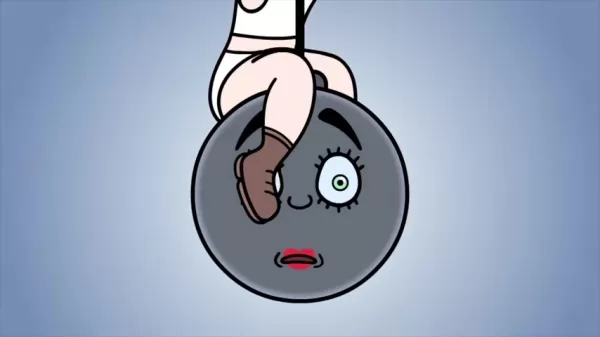 Collaboration de l'iding Alkka Medley: un regard approfondi sur l'animation
Entrez dans l'univers délicieusement bizarre du mélange d'animation d'animation d'Al Yankovic, où douze chansons emblématiques renaissent comme parodies en polka, fabriquées par quatorze animateurs visionnaires. Chaque segment de ce mélange est un festin pour les yeux et les oreilles, mélangeant des styles d'animation uniques, une chanson intelligente parod
Collaboration de l'iding Alkka Medley: un regard approfondi sur l'animation
Entrez dans l'univers délicieusement bizarre du mélange d'animation d'animation d'Al Yankovic, où douze chansons emblématiques renaissent comme parodies en polka, fabriquées par quatorze animateurs visionnaires. Chaque segment de ce mélange est un festin pour les yeux et les oreilles, mélangeant des styles d'animation uniques, une chanson intelligente parod
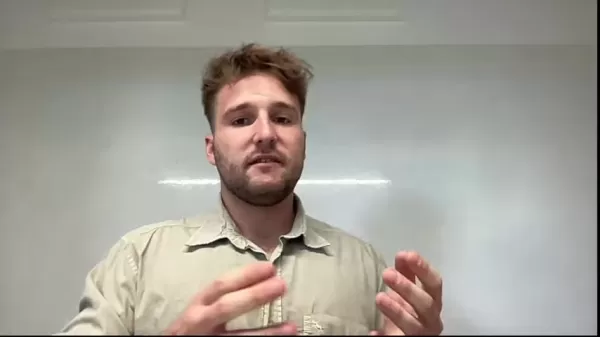 AI Cold Calling: rationalisez la génération de leads et les rendez-vous de planification
Êtes-vous fatigué du cycle sans fin de tâches manuelles qui accompagnent les appels à froid traditionnels? Imaginez un monde où une solution d'IA s'occupe de tout, de la recherche de leads à la planification des rendez-vous, vous laissant libre pour vous concentrer sur ce que vous faites le mieux: les offres. Cet article explore le changin de jeu
AI Cold Calling: rationalisez la génération de leads et les rendez-vous de planification
Êtes-vous fatigué du cycle sans fin de tâches manuelles qui accompagnent les appels à froid traditionnels? Imaginez un monde où une solution d'IA s'occupe de tout, de la recherche de leads à la planification des rendez-vous, vous laissant libre pour vous concentrer sur ce que vous faites le mieux: les offres. Cet article explore le changin de jeu
 Les fausses critiques sont un gros problème - et voici comment AI pourrait aider à le résoudre
Depuis sa création en 2007, Trustpilot est devenu une plate-forme incontournable pour les avis des utilisateurs, amassage 238 millions de revues dans près d'un million d'entreprises et couvrant 50 nationalités. Alors que TrustPilot présente des critiques des entreprises américaines, j'ai constaté que les magasins locaux que j'ai recherchés n'étaient pas Li
Les fausses critiques sont un gros problème - et voici comment AI pourrait aider à le résoudre
Depuis sa création en 2007, Trustpilot est devenu une plate-forme incontournable pour les avis des utilisateurs, amassage 238 millions de revues dans près d'un million d'entreprises et couvrant 50 nationalités. Alors que TrustPilot présente des critiques des entreprises américaines, j'ai constaté que les magasins locaux que j'ai recherchés n'étaient pas Li
































